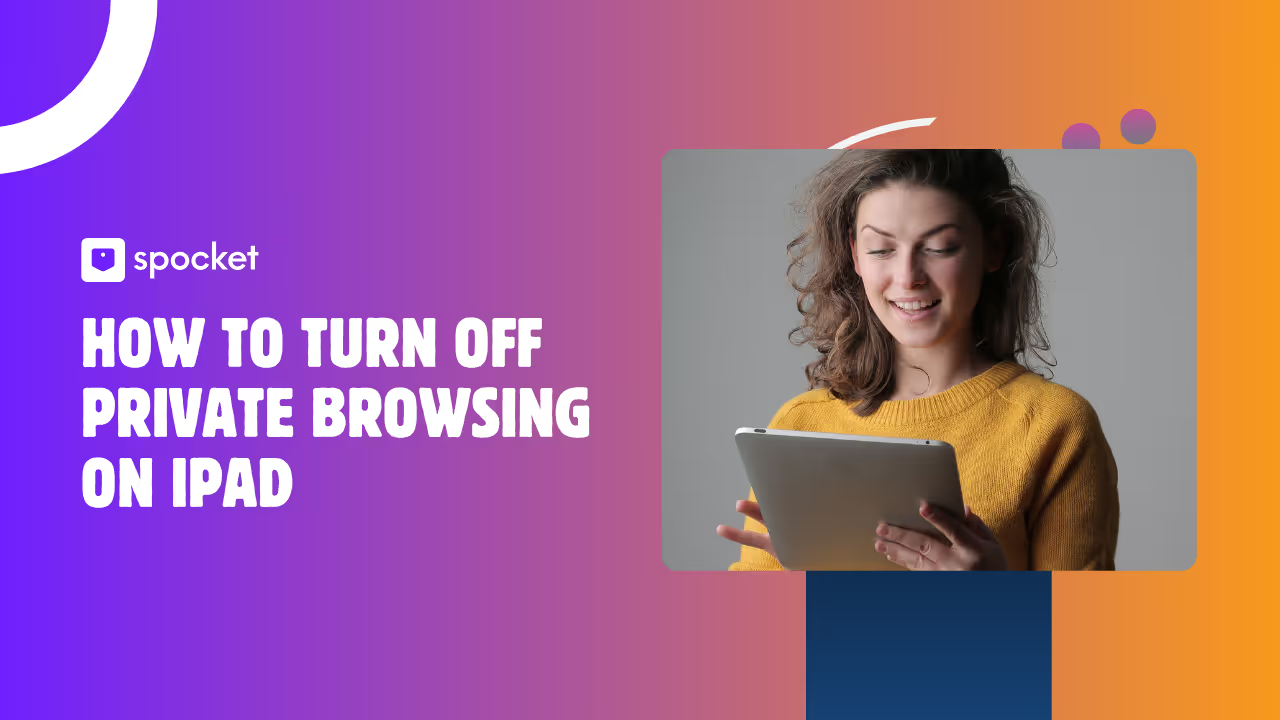Das private Surfen oder der „Inkognito-Modus“ auf dem iPad bietet Benutzern die Möglichkeit, im Internet zu surfen, ohne Spuren ihres Browserverlaufs zu hinterlassen. Manchmal möchten Sie diese Funktion jedoch möglicherweise deaktivieren, um Ihre Datenschutzeinstellungen besser verwalten zu können oder Ihre Surfgewohnheiten sichtbar zu halten. Unabhängig davon, ob Sie iOS 18 oder eine frühere Version wie das iPad Air 2 verwenden, kann das Deaktivieren des privaten Surfens auf Ihrem iPad schnell und einfach sein. In diesem Handbuch führen wir dich durch die einfachen Schritte, um das private Surfen auf Safari zu beenden und sicherzustellen, dass deine Browsereinstellungen nach deinen Wünschen eingestellt sind. Lassen Sie uns herausfinden, wie Sie das private Surfen auf dem iPad deaktivieren und die Kontrolle über Ihre Safari-Datenschutzeinstellungen wiedererlangen können!
Was ist der private Browsermodus auf dem iPad?
Der private Browsermodus auf dem iPad ist eine Funktion in Safari, mit der du im Internet surfen kannst, ohne deinen Verlauf, Cookies oder Suchdaten zu speichern. Wenn diese Option aktiviert ist, erinnert sich Safari nicht an die Websites, die Sie besuchen, an die von Ihnen ausgefüllten Formulare oder an die Cookies, die Websites verwenden, um Sie zu verfolgen. Diese Funktion ist besonders nützlich, wenn Sie Ihre Surfaktivitäten vor anderen Benutzern Ihres Geräts geheim halten möchten.
Sie können das private Surfen ganz einfach ein- oder ausschalten. Tippe in Safari einfach auf die Tabs-Schaltfläche und wähle „Privat“, um es zu aktivieren. Um das private Surfen auf dem iPad auszuschalten, wechseln Sie einfach zurück zu Ihren normalen Tabs. Dadurch bleibt dein Browserverlauf nur für dich sichtbar.
Vorteile und Einschränkungen des privaten Surfens
Vorteile:
- Kaufen Sie Geschenke, ohne Spuren zu hinterlassen.
- Loggen Sie sich in mehrere Konten gleichzeitig ein.
- Löschen Sie schnell den Safari-Verlauf auf Ihrem iPad.
- Halten Sie Ihr Surfen vor anderen, die dasselbe Gerät verwenden, geheim.
Einschränkungen:
- Macht dich online nicht unsichtbar.
- Websites, Ihr ISP und Netzwerkadministratoren können Ihre Aktivitäten weiterhin verfolgen.
- Lesezeichen und heruntergeladene Dateien bleiben auf Ihrem Gerät.
- Kann mithilfe der Bildschirmzeit auf dem iPad eingeschränkt werden, was für die elterliche Kontrolle nützlich ist.
So stellen Sie fest, ob privates Surfen aktiviert ist
Um schnell zu überprüfen, ob privates Surfen aktiviert ist, öffnen Sie Safari und sehen Sie sich das Farbschema an. Wenn der Hintergrund dunkel ist und das Wort „Privat“ oben oder im Tab-Umschalter erscheint, bist du im privaten Modus. Wenn der Hintergrund hell ist, befinden Sie sich im normalen Browsermodus.
Das Umschalten zwischen privaten und normalen Tabs ist einfach. Tippe auf das Tabs-Symbol und dann auf „Privat“, um das private Surfen zu aktivieren oder zu deaktivieren. Egal, ob du das iPad Pro, iPad Air 2 oder iOS 18 verwendest, die Schritte bleiben die gleichen.
Wenn das private Surfen nicht funktioniert oder fehlt, überprüfe deine Bildschirmzeiteinstellungen. Manchmal können Einschränkungen dazu führen, dass die Option zum privaten Surfen entfernt wird. In solchen Fällen kann das Problem durch eine Aktualisierung Ihres iOS oder das Löschen der Safari-Daten behoben werden.
So deaktivieren Sie das private Surfen auf dem iPad (alle Modelle)
Das Deaktivieren des privaten Surfens auf dem iPad ist ganz einfach, unabhängig davon, ob Sie ein iPad Pro, iPad Air 2 oder ein anderes Modell verwenden. Privates Surfen ist eine Funktion in Safari, mit der Sie Ihren Browserverlauf privat halten können. Manchmal möchten Sie jedoch möglicherweise zurück in den normalen Modus wechseln, um Ihre Suchanfragen zu speichern oder Tabs geöffnet zu lassen. Lassen Sie uns alle Methoden durchgehen, um das private Surfen in Safari auf Ihrem iPad zu beenden und die volle Kontrolle über Ihr Surferlebnis wiederzuerlangen.
Privates Surfen in Safari deaktivieren
Safari ist der Standardbrowser auf dem iPad, und das Ausschalten des privaten Surfens ist nur ein paar Fingertipps entfernt. Dieser Vorgang funktioniert auf dieselbe Weise unter iOS 18, iPad Pro und iPad Air 2.
Schritt für Schritt: Den privaten Browsermodus beenden
- Öffnen Sie Safari auf Ihrem iPad.
- Tippe auf das Menüsymbol in der oberen linken Ecke.
.avif)
3. Klicken Sie auf das Symbol „Tab“.
.avif)
4. Sie werden alle Ihre regulären Tabs hier sehen.
.avif)
5. Klicken Sie auf den Tab, den Sie öffnen möchten, und Sie kehren zum normalen Browser-Tab zurück.

Jetzt haben Sie das private Surfen auf Ihrem iPad erfolgreich deaktiviert. Ihr Browserverlauf und Ihre Cookies werden wie gewohnt gespeichert.
So wechseln Sie zurück zu normalen Browser-Tabs
Das Umschalten zwischen privaten und normalen Tabs ist einfach. So geht's:
- Tippe auf das Tabs-Symbol.
- Um das private Surfen zu starten, wählen Sie „Privat“.
- Um das private Surfen zu beenden, wählen Sie Ihre reguläre Tab-Gruppe aus.
Wenn Sie einige Tabs privat und andere regulär halten müssen, können Sie jederzeit hin und her wechseln. Diese Flexibilität ist nützlich, wenn Sie Ihr iPad sowohl für die Arbeit als auch für das private Surfen verwenden.
Privates Surfen mithilfe von Bildschirmzeitbeschränkungen deaktivieren
Wenn Sie das private Surfen dauerhaft aus Safari entfernen möchten, insbesondere auf gemeinsam genutzten Geräten oder für Kinder, können Sie die Bildschirmzeitbeschränkungen verwenden. Mit dieser Funktion kannst du den Zugriff auf privates Surfen vollständig einschränken.
Die Option „Privates Surfen“ in Safari dauerhaft entfernen
- Gehe auf deinem iPad zu den Einstellungen.
- Tippen Sie auf Bildschirmzeit und legen Sie einen Passcode fest, falls Sie dies noch nicht getan haben.
- Tippe auf Inhalts- und Datenschutzbeschränkungen.
- Gehen Sie zu Inhaltsbeschränkungen > Webinhalte.
- Wählen Sie Websites für Erwachsene einschränken aus.
Diese Einstellung deaktiviert das private Surfen in Safari und die Option „Privat“ wird ausgeblendet. Niemand kann das private Surfen auf Ihrem iPad ein- oder ausschalten, bis Sie die Einschränkung ändern.
Löschen Sie die Safari-Daten, um das private Surfen zu beenden
Manchmal funktioniert die private Browserfunktion von Safari nicht wie erwartet oder bleibt hängen. Das Löschen Ihres Safari-Verlaufs kann helfen, Dinge zurückzusetzen.
So löschen Sie Safari-Daten
- Öffnen Sie die Einstellungen.
- Tippe auf Safari.
- Scrollen Sie nach unten und tippen Sie auf Verlauf und Webseitendaten löschen.
Durch diese Aktion werden alle Browserdaten sowohl aus privaten als auch aus regulären Sitzungen entfernt. Dadurch können Probleme beim Wechseln zwischen den Modi behoben oder ein Neuanfang ermöglicht werden.
So aktivieren Sie das private Surfen auf dem iPad
Möglicherweise möchten Sie das private Surfen auf Ihrem iPad aktivieren, wenn Sie Ihre Suchanfragen und besuchten Websites vor anderen Benutzern Ihres Geräts verbergen möchten. Unabhängig davon, ob Sie ein iPad Pro, iPad Air 2 oder ein anderes Modell haben, funktioniert das private Surfen auf allen iPads gleich, auch auf denen, auf denen iOS 18 ausgeführt wird. Mit dieser integrierten Funktion können Sie im Internet surfen, ohne Ihren Browserverlauf, Cookies oder das automatische Ausfüllen von Daten zu speichern. Somit ist sie ideal zum Einkaufen, Recherchieren sensibler Themen oder einfach zum Schutz der Privatsphäre.
Privates Surfen in Safari aktivieren
Das Aktivieren des privaten Surfens in Safari ist schnell und einfach:
- Öffnen Sie Safari auf Ihrem iPad.
- Tippen Sie oben links auf dem Bildschirm auf das Menüsymbol.
.avif)
- Tippe auf das Symbol „Privat“.
.avif)
4. Klicken Sie anschließend auf „Startseite“.
.avif)
5. Ihr Tab „Privates Surfen“ ist jetzt geöffnet.
.avif)
Sobald das private Surfen aktiviert ist, wird der Hintergrund dunkel und signalisiert, dass Sie sich im privaten Modus befinden. Jetzt können Sie surfen, ohne Spuren in Ihrem Verlauf zu hinterlassen. Wenn Sie das private Surfen beenden möchten, wiederholen Sie einfach diese Schritte und wechseln Sie zurück zu Ihren regulären Tabs.
Zwischen privaten und regulären Tabs wechseln
Das Umschalten zwischen privaten und regulären Tabs ist einfach:
- Tippen Sie erneut auf das Tabs-Symbol.
- Um zum normalen Surfen zurückzukehren, tippen Sie auf die Schaltfläche „Privat“, um die Auswahl aufzuheben.
- Wählen Sie Ihre reguläre Tab-Gruppe oder „Startseite“.
Sie können sowohl private als auch reguläre Tabs gleichzeitig geöffnet lassen und bei Bedarf zwischen ihnen wechseln. Diese Flexibilität ist besonders nützlich für Benutzer, die ihre iPads sowohl für die Arbeit als auch für das private Surfen verwenden.
Fehlerbehebung: Warum kann ich das private Surfen auf meinem iPad nicht deaktivieren?
Manchmal stoßen Benutzer auf Probleme, wenn sie versuchen, das private Surfen auf ihren iPads auszuschalten. Im Folgenden finden Sie Lösungen, mit denen Sie diese häufig auftretenden Probleme lösen können.
Fehlender Schalter für privates Surfen in Safari
Wenn Sie die Schaltfläche „Privat“ in Safari nicht sehen, liegt das möglicherweise an Einschränkungen auf Ihrem iPad. Dies ist häufig der Fall, wenn Sie die Bildschirmzeit oder die Kindersicherung verwenden. So überprüfen Sie:
- Gehe zu Einstellungen > Bildschirmzeit.
- Tippe auf Inhalts- und Datenschutzbeschränkungen.
- Tippe auf Inhaltseinschränkungen > Webinhalte.
- Wenn „Websites für Erwachsene einschränken“ ausgewählt ist, wird das private Surfen deaktiviert.
- Ändern Sie es zurück auf „Uneingeschränkter Zugriff“, um die Option wiederherzustellen.
Bildschirmzeit- oder Inhaltseinschränkungen, die Safari blockieren
Die Einstellungen für die Bildschirmzeit können das private Surfen oder sogar bestimmte Websites blockieren. Wenn du dein iPad mit anderen teilst oder es von einem Elternteil oder einer Schule verwaltet wird, sind diese Einstellungen möglicherweise aktiviert. Du kannst diese Einschränkungen im Abschnitt „Bildschirmzeit“ deiner Einstellungen anpassen oder entfernen. Vergessen Sie nicht, einen Passcode zu verwenden, wenn Sie dazu aufgefordert werden.
Auf die neueste iOS-Version aktualisieren
Wenn Sie Probleme mit dem privaten Browsermodus von Safari haben, stellen Sie sicher, dass auf Ihrem iPad die neueste iOS-Version ausgeführt wird. Apple veröffentlicht häufig Updates, die Fehler beheben und Funktionen verbessern. Um nach Updates zu suchen:
- Gehen Sie zu Einstellungen > Allgemein > Software-Update.
- Laden Sie alle verfügbaren Updates herunter und installieren Sie sie.
Durch das Aktualisieren Ihres iOS werden häufig Störungen behoben, z. B. fehlende Schaltflächen oder Probleme beim Umschalten zwischen privaten und normalen Tabs.
Privates Surfen auf verschiedenen iPad-Modellen und iOS-Versionen
Privates Surfen funktioniert auf allen iPad-Modellen, aber je nach Gerät oder iOS-Version kann es kleine Unterschiede geben. Apple hat den Vorgang einfach gestaltet. Unabhängig davon, ob Sie ein iPad Pro, ein iPad Air 2 oder das neueste iPad mit iOS 18 verwenden, können Sie das private Surfen auf dem iPad ganz einfach ein- oder ausschalten. Lassen Sie uns die Schritte für jedes beliebte Modell und jede beliebte Version aufschlüsseln, um sicherzustellen, dass Sie nie stecken bleiben.
So deaktivieren Sie das private Surfen auf dem iPad Pro
Wenn Sie ein iPad Pro verwenden, erhalten Sie die neuesten Funktionen und ein reibungsloses Safari-Erlebnis. So deaktivierst du das private Surfen auf deinem iPad Pro:
- Öffne Safari und tippe auf das Tabs-Symbol (zwei überlappende Quadrate).
- Wenn „Privat“ hervorgehoben ist, tippen Sie darauf.
- Wählen Sie Ihre reguläre Tab-Gruppe oder „Startseite“ aus.
- Der Hintergrund wird hell und Sie befinden sich wieder im normalen Browsermodus.
Mit dieser Methode können Sie das private Surfen sofort beenden. Wenn du das private Surfen für Kinder oder die gemeinsame Nutzung deaktivieren möchtest, kannst du in den Einstellungen Einschränkungen für die Bildschirmzeit einrichten. Dadurch wird die Option „Privat“ aus Safari entfernt und sichergestellt, dass der Browserverlauf für jeden sichtbar bleibt, der nachschaut.
So deaktivieren Sie das private Surfen auf dem iPad Air 2
Obwohl das iPad Air 2 ein älteres Modell ist, unterstützt es immer noch die neuesten Safari-Datenschutzfunktionen. So deaktivierst du das private Surfen auf dem iPad Air 2:
- Öffne Safari und tippe auf das Tabs-Symbol.
- Suchen Sie nach der Schaltfläche „Privat“ und tippen Sie darauf.
- Wählen Sie aus den verfügbaren Optionen eine nicht private Tab-Gruppe aus.
- Wenn du die Schaltfläche „Privat“ nicht siehst, überprüfe deine Bildschirmzeiteinstellungen oder aktualisiere dein Gerät auf die neueste iOS-Version.
Viele Eltern verwenden diese Methode, um das private Surfen auf dem iPad Air 2 für jüngere Benutzer einzuschränken. Wenn das private Surfen in Safari nicht funktioniert oder festgefahren zu sein scheint, können Sie den Safari-Verlauf in den Einstellungen löschen, um alles zu aktualisieren.
So deaktivieren Sie das private Surfen auf dem iPad mit iOS 18
Mit iOS 18 macht Apple den Prozess benutzerfreundlich und fügt zusätzliche Sicherheitsoptionen hinzu. So deaktivieren Sie das private Surfen auf einem iPad mit iOS 18:
- Öffne Safari und tippe auf das Tabs-Symbol.
- Wenn „Privat“ aktiv ist, tippe darauf, um zu deinen normalen Tabs zurückzukehren.
- Verwende die neuen Datenschutzeinstellungen in iOS 18, um das private Surfen mit Face ID oder einem Passcode zu sperren und so eine zusätzliche Sicherheitsebene hinzuzufügen.
Wenn Sie das private Surfen vollständig entfernen möchten, verwenden Sie die zuvor genannten Einschränkungen für die Bildschirmzeit. Wenn Sie auf Probleme stoßen, z. B. wenn der Schalter für privates Surfen fehlt oder das private Surfen in Safari nicht funktioniert, wird das Problem in der Regel durch ein Update auf die neueste iOS-Version behoben.
Privates Surfen im Vergleich zum Inkognito-Modus: Was ist der Unterschied?
Privates Surfen und Inkognito-Modus helfen dabei, Ihren Browserverlauf und Ihre Cookies vor anderen Nutzern Ihres Geräts geheim zu halten. Obwohl sie ähnlichen Zwecken dienen, gibt es Unterschiede zwischen den beiden.
Privates Surfen in Safari: Wenn du das private Surfen in Safari verwendest, speichert dein Browser weder deinen Suchverlauf, besuchte URLs noch Daten zum automatischen Ausfüllen. Safari blockiert standardmäßig auch Cookies und Tracker von Drittanbietern und bietet so sofort mehr Datenschutz.
Inkognito-Modus in Chrome: Der Inkognito-Modus in Chrome verhindert auch, dass Ihre Browserdaten gespeichert werden. Es sind jedoch zusätzliche Einstellungen oder Erweiterungen erforderlich, um Tracker von Drittanbietern effektiv zu blockieren. Chrome blockiert standardmäßig keine Cookies und teilt Sitzungsdaten über mehrere Tabs hinweg.
Die wichtigsten Unterschiede
- Funktionen zum Datenschutz: Beim privaten Surfen von Safari werden standardmäßig Tracker von Drittanbietern blockiert, während Chrome zusätzliche Schritte oder Erweiterungen für einen ähnlichen Datenschutz erfordert.
- Verwaltung von Sitzungen: Safari isoliert jeden privaten Tab, sodass Sie sich bei mehreren Konten auf derselben Website anmelden können. In Chrome teilt der Inkognito-Modus Sitzungsdaten auf mehreren Tabs.
- Aufführung: Safari ist auf iPads effizienter und verbraucht im Vergleich zu Chrome weniger Batterie.
Safari im Vergleich zu Chrome: Privates Surfen auf dem iPad
- Safari: Privates Surfen auf Safari ist für Apple-Geräte optimiert. Es isoliert Sitzungen, blockiert automatisch die meisten Tracker und synchronisiert keine privaten Tabs auf Apple-Geräten.
- Chrom: Der Inkognito-Modus von Chrome erlaubt Erweiterungen, teilt aber Sitzungsdaten zwischen Tabs. Möglicherweise müssen Sie die Datenschutzeinstellungen anpassen, um einen besseren Schutz zu gewährleisten. Bei unsachgemäßer Verwaltung kann dies zu Risiken führen.
In Bezug auf Datenschutz und Leistung ist Safari in der Regel die bessere Wahl für iPad-Benutzer, insbesondere für diejenigen, die Wert auf Geschwindigkeit und Effizienz legen.
Datenschutztipps: Auf Nummer sicher gehen, wenn das private Surfen deaktiviert ist
Wenn Sie das private Surfen auf Ihrem iPad deaktivieren, beginnt Ihr Browser erneut, Verlauf, Cookies und Daten zu speichern. So wahren Sie die Privatsphäre:
Verwenden Sie ein VPN für mehr Datenschutz
Ein VPN (Virtual Private Network) verschlüsselt Ihren Internetverkehr und verbirgt Ihre IP-Adresse. Dies verhindert, dass Websites, Werbetreibende und Ihr Internetanbieter Ihre Online-Aktivitäten einfach verfolgen können. Dies ist besonders nützlich in öffentlichen WLANs oder gemeinsam genutzten Netzwerken.
Cookies und Browserdaten verwalten
Selbst wenn das private Surfen deaktiviert ist, können Cookies Ihr Online-Verhalten verfolgen. Um dies zu verhindern:
- Safari-Verlauf löschen: Gehe zu Einstellungen > Safari > Verlauf und Webseitendaten löschen, um Cookies, Cache und gespeicherte Daten zu entfernen.
- Passen Sie die Safari-Datenschutzeinstellungen an: Blockiere alle Cookies oder verhindere das seitenübergreifende Tracking in den Safari-Datenschutzeinstellungen, um die Menge der von Websites gesammelten Daten zu begrenzen.
Fazit
Zusammenfassend lässt sich sagen, dass sowohl das private Surfen in Safari als auch der Inkognito-Modus in Chrome zwar dazu beitragen, Ihren Browserverlauf und Ihre Cookies vor anderen Benutzern Ihres Geräts zu schützen, es jedoch wichtige Unterschiede in den Datenschutzfunktionen und der Leistung gibt. Safari bietet robustere Datenschutzfunktionen, indem es standardmäßig Tracker von Drittanbietern blockiert und Sitzungen isoliert, was es zu einer besseren Wahl für iPad-Nutzer macht. Für einen besseren Datenschutz sind die Verwendung eines VPN und die regelmäßige Verwaltung von Cookies und Browserdaten unerlässlich. Wenn Sie diese Tools verstehen und die erforderlichen Schritte unternehmen, können Sie ein sichereres und privateres Surferlebnis auf Ihrem iPad gewährleisten.